
dit is hier niet te zien.
Mocht je met een andere psp versie werken,
Kunnen de instellingen anders zijn dan in de les.
Deze les is geschreven en bedacht door mijzelf.
en enige overeenkomst is toeval.
Je ziet al dat ik tubes van Elly mocht gebruiken.
En met jullie mocht delen, laat ze wel in de originele staat.
Mocht je iets herkennen wat van jou is, laat het me even weten.
Het gedicht is van Inge E. ik heb geprobeerd contakt met haar te krijgen, dat is helaas mislukt.
Mocht zij of iemand die haar kent haar inlichten neem contakt met mij op dan overleggen we even of ik toestemming krijg om dit gedicht te gebruiken.
Zo niet vervang ik het onmiddelijk.
Deze les is voor eigen gebruik de materialen kan je downloaden door op het plaatje te klikken.
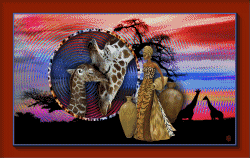
Materiaal:
Zuid-Afrika.jpg
Kleurenstaaltje,
LF-Mask-220,
animals-beautiful-clouds-field-giraffe-nature-Favim.com-42404,
3 giraffes.jpg,
2Africa1492015es,
3Africa1492015es.
Mama en baby.png
Tekst African dream. png,
Filters:
Unlimited 2.0.... V M 1 ,
Unlimited 2.0, links tronds filters II,
Unlimited 2.0, Filterfactory gallery H,
Alien skin, Eye candy 5 impact, perspective shadow.
Selecties:
Selectie lydia 70,
1. Open je materialen in psp installeer je filters als dat nodig is zet je selectie(s) in je map waar jij je selecties in zet. Zet je voorgrond kleur op #d2dbeb ,
Je achtergrond kleur op #6e7e94,
Maak van je voorgrond kleur een verloop zonnestraal. herh.1, geen vinkje bij alle omkeren.
2. Open nu een nieuwe afbeelding met de afmeting 850 X 500 pixels.
Selecties, alles selecteren.
Activeer je afb. animals-beautiful-clouds-field-giraffe-nature-Favim.com-42404 bewerken, kopiëren.
Terug naar je grote afbeelding, bewerken, plakken in selectie.
Selectie, niets selecteren.
Lagen, dupliceren.
Effecten, insteekfilters, Unlimited 2.0, VM 1, webweaver met deze instellingen :
(let op er staan meerdere VM1 in unlimited ook onderaan in de rij met filters)
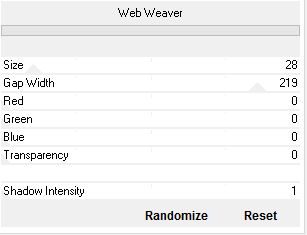
Zet in je lagen palet de laag dekking op 77,
Aanpassen, scherpte, nog scherper.
4. Activeer je onderste raster laag, daarna activeer je gereedschap selectie(s)
In je bovenste balk aangepaste selectie, met deze instellingen.
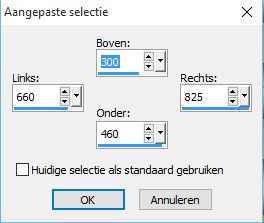
*****Selecties, laag maken van selectie, lagen schikken, vooraan.
Selecties wijzigen, selectie randen selecteren, met randbreedte 5, beide zijden en anti alias aangevinkt.
5. Lagen, nieuwe rasterlaag, vul met je voorgrond verloop je selectie.
Effecten, 3d effecten, afschuining binnen met deze instellingen:
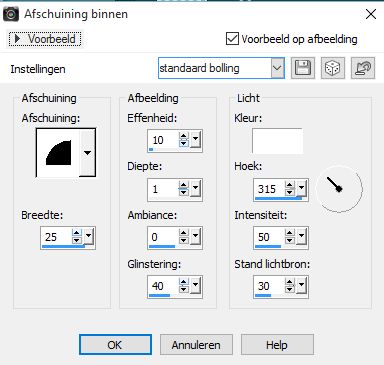
Selecties, niets selecteren, effecten, slagschaduw V & H op 2, dekking 90, vervaging 12, kleur zwart, klik oke.
Lagen samenvoegen, omlaag samenvoegen***
Effecten, afbeeldings effecten, Verschuiving, aangepast en transparant aangevinkt, H. Versch. -187, V. Versch. 200, klik oke.
6. Activeer opnieuw je onderste laag, dan je gereedschap selectie(s), daarna in je bovenste balk, aangepaste selectie,
met deze instellingen.
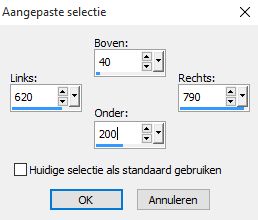
Herhaal nu alles wat in regel 4 tussen de rode sterretjes staat en ga dan weer verder hier. Effecten, afbeeldingseffecten, Verschuiving, H. Versch. -40, V. Versch. 0. klik oke.
7. Activeer opnieuw je onderste rasterlaag en dan je gereedschap selectie(s), daarna in je bovenste balk aangepaste selectie,
met deze instellingen.
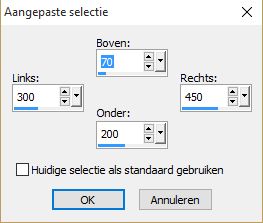
Herhaal nu alles wat in regel 4 en 5 tussen de rode sterretjes staat.
Afbeelding, spiegelen.
Effecten, afbeeldijngseffecten, Verschuiving, H. Versch. 215, V. Versch. -110, klik oke.
8. Lagen, schikken, vooraan.
Lagen, samenvoegen, 2 keer omlaag samenvoegen.
Afbeelding, formaat wijzigen met 80%, geen vinkje bij alle lagen.
Schuif je lijstjes nu naar rechts boven in de hoek.
( kijk even op het voorbeeld boven aan de les of hij op de goede plek staat.)
9. Ga een laag naar beneden (kopie van raster 1), lagen, nieuwe rasterlaag.
Vul je laag met je voorgrond verloop, lagen, nieuwe maskerlaag, uit afbeelding en zoek nu je masker LF-Mask-220,
en zorg dat luminantie van bron aangevinkt is. klik nu op oke.
10. Lagen, samenvoegen, groep samenvoegen.
Activeer je gereedschap wisser en zet je grootte eventjes op 110 en gum het deel wat voor het gras zit weg, doe het wel netjes.
Aanpassen, scherpte verscherpen. zet deze laag in je lagen palet op overlay en de laagdekking op 81.
Lagen, samenvoegen, omlaag samenvoegen.
11. Selecties, selectie laden/opslaan, selectie laden van schijf, zoek je selectie lydia 70, vinkje bij selectie vervangen en
luminantie van bron. en klik op laden.
Klik op delete.
12. Selecties, wijzigen, selectie randen selecteren, beide zijden en anti alias aangevinkt en randbreedte op 5,
Lagen, nieuwe rasterlaag, vul deze selectie met het verloop van regel 1.
Effecten, insteek filters, Unlimited 2.0, links tronds filters II en aan de rechterkant ghost.
klik gelijk op oke,
Selecties, niets selecteren.
13. Activeer nu je gereedschap toverstaf, zorg dat tolerantie en doezelen op 0 staan.
Klik in je net gevulde cirkel, selecties, omkeren.
Effecten, 3d effecten, slagschaduw H & V op 6, dekking 70, vervaging 22, kleur zwart. klik oke. herhaal de slagschaduw met V & H -6.
14. lagen samenvoegen, alle lagen samenvoegen.
Afbeelding, randen toevoegen, 50 pixels in je voor grond kleur.
Effecten, insteekfilter, AAA frames, foto frame. verander width in 50 en klik op oke.
15. Activeer je tube 2Africa1492015es, Activeer je gereedschap selectie uit vrije hand en trek om het merkteken van Elly een selectie, klik op delete, selectie, niets selecteren.
Bewerken, kopiëren,
Terug naar je grote afbeelding, bewerken, plakken als nieuwe laag. afbeelding formaat wijzigen met 80% geen vinkje bij alle lagen.
Schuif deze mooie dame op haar plekje (zie boven aan de les.)
16. Effecten, insteekfilter Alien skin, Eye candy 5 impact, perspective shadow. en kies dan bij Settings voor drop shadow Blurry,
Kies nu voor Basic en zet de instellingen zo:
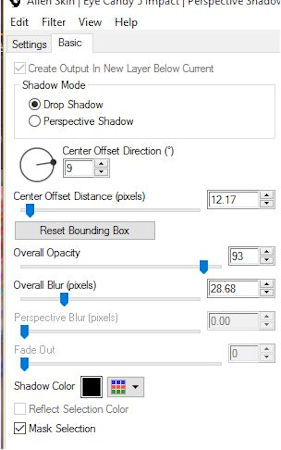
Klik oke,
Activeer je gedicht Inge E., bewerken, kopiëren.
Terug naar je grote afbeelding, Bewerken, plakken als nieuwe laag.
Schuif je gedicht naar het midden, maar zorg dat de kop van de Giraffe goed zichtbaar blijft (zie voorbeeld boven aan de les).
17. Lagen, samenvoegen, alle lagen samenvoegen.
Aanpassen, scherpte verscherpen .
Lagen, nieuwe rasterlaag, zet op deze laag je naam, watermerk of wat jij gewend bent.
Lagen, samenvoegen, omlaag samenvoegen.
Afbeelding, formaat wijzigen, breedte 750 pixels, de hoogte stelt zich vanzelf in, vinkje bij alle lagen.
*******************************************
19. Minimaliseer deze,en open nu een nieuwe afbeelding met de afm. 850 X 500 pixels. hernoem hem gelijk even in 2e afbeelding.
Selecties alles selecteren.
Activeer je 3 giraffes.jpg, bewerken, kopiëren, plakken in selectie.
Effecten, insteekfilter, unlimited 2.0, Filterfactory gallery H, en aan de rechter kant Meltingpot, met deze instellingen:
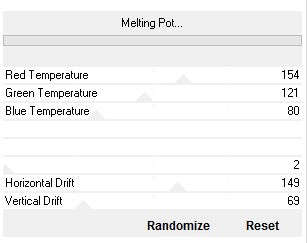
Selecties, niets selecteren.
20. Effecten, vervormings effecten, rimpeling met deze instellingen:
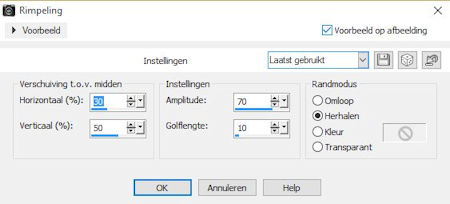
21. Activeer nu je jpg zuid-Afrika., bewerken, kopiëren.
Terug naar je tweede afbeelding, selecties, alles selecteren.
Lagen, nieuwe rasterlaag, bewerken, plakken in selectie.
Selectie, niets selecteren.
Zet deze laag nu op luminantie in je lagenpalet.
22. Selecties, laden/opslaan, selecties laden van schijf, klik gelijk oke, want alles staat nog goed.
Kies voor delete, selecties, wijzigen, selectie randen selecteren, anti alis en beide zijden aangevinkt en rand breedte op 5. klik oke.
23. Lagen, nieuwe rasterlaag,
We gaan nu andere kleuren gebruiken, voorgrond kleur op #4364b3, en je achtergrond kleur op #892b05
en nu je voorgrond kleur op verloop Lineair, hoek 45, herhaling op 5, vul je selectie met dit verloop.
24. Effecten, insteek filters, Unlimited 2.0, tronds filters II en aan de rechterkant ghost. klik gelijk op oke,
Selecties, niets selecteren.
Activeer nu je gereedschap toverstaf, zorg dat tolerantie en doezelen op 0 staan.
Klik in je net gevulde cirkel, selecties, omkeren.
Effecten, 3d effecten, slagschaduw H & V op 6, dekking 70, vervaging 22, kleur zwart. klik oke.
Selecties, niets selecteren.
25. Activeer nu je onderste laag en daarna je tube mama en baby, bewerken, kopiëren.
Terug naar je 2e afbeelding, bewerken, plakken als nieuwe laag. en schuif je tube nu naar links in de cirkel.
effecten, 3d effecten, slagschaduw alles staat goed dus klik gelijk op oke.
26. Activeer nu je bovenste laag en daarna je tube 3Africa1492015es,
Activeer nu je gereedschap selectie(s) en trek een selectie om je mooie donkere dame, bewerken, kopiëren.
En ga terug naar je tweede afbeelding, bewerken, plakken als nieuwe laag,
Afbeelding, formaat wijzigen met 80% en geen vinkje bij alle lagen.
27. Herhaal nog een keer formaat wijzigen met 80%.
Schuif haar nu naar beneden net naast de cirkel. ( zie voorbeeld boven aan de les.)
Effecten, insteekfilter Alien skin, Eye candy 5 impact, perspective shadow. en kies dan bij Settings voor drop shadow Blurry.
Aanpassen, scherpte verscherpen.
28. Lagen, samenvoegen, alle lagen samenvoegen.
Afbeelding randen toevoegen, 1 pixel in je achtergrond kleur.
Afbeelding, randen toevoegen, 5 pixels in je voorgrond kleur.
Afbeelding, randen toevoegen, 50 pixels in je achter grond kleur.
Effecten, insteekfilter, AAA frames, foto frame. verander width in 50 en klik op oke.
29. Lagen, nieuwe rasterlaag, zet op deze laag je watermerk, naam of wat jij gewend bent.
Lagen, samenvoegen, omlaag samenvoegen.
Afbeelding, formaat wijzigen, breedte 750 pixels, de hoogte stelt zich vanzelf in, vinkje bij alle lagen.
30. Zo en daar gaan we weer, start alvast je animatie shop op.
Terug naar psp, activeer je 2e afbeelding, bewerken, kopiëren.
Ga naar A.S. bewerken plakken als nieuwe animatie.
Effecten, beeldovergang invoegen zet alle instellingen zoals op het voorbeeld hieronder.
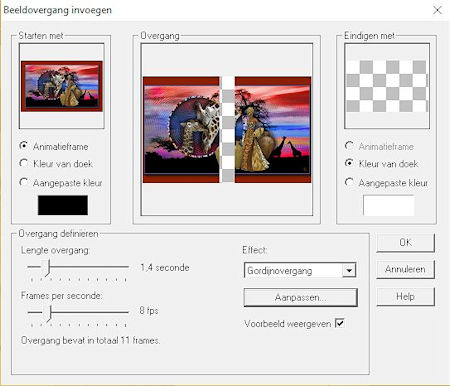
Klik op aanpassen en zet de vinkjes zo:
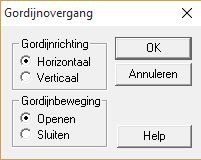
Klik op oke en nogmaals op oke.
31. Klik met je rechtste muisknop in je frame 12, en kies dan voor verwijderen.
Je hebt dan nog 11 frames.
Activeer je eerste frame en klik op Bewerken, alles selecteren.
Minimaliseer je afbeelding.
32. Terug naar je psp.
Activeer in psp je eerste afbeelding (de blauwe)
Bewerken, kopiëren.
Ga naar animatie shop.
Bewerken, plakken als nieuwe animatie.
Bewerken, selectie, dupliceren.
Herhaal dit nog 3 keer, je hebt dan 9 frames.
33. Klik in je eerste frame houd shift ingedrukt en klik nog een keer in frame 2.
Bewerken, kopiëren.
Activeer frame 9, bewerken plakken na actieve frame.
Activeer opnieuw je eerste frame, bewerken, alles selecteren.
34. Activeer nu je roodbruine afbeelding, controleer even of alle frames een blauwe rand om je afbeelding hebben anders opnieuw,
bewerken, alles selecteren.
Bewerken kopiëren.
Terug naar je blauwe afbeelding, controleer ook bij deze of alle frames een blauwe rand om de afbeeldingen hebben.
35. Anders bewerken alles selecteren.
Daarna, bewerken, plakken in geselecteerd frame.
Klik gelijk in je afbeelding (niet verschuiven, hij past dan precies.)
Activeer, je laatste frame (frame 11)
36. Terug naar je psp, activeer je blauwe (eerste afbeelding)
Bewerken, kopiëren.
Weer naar A.S. bewerken, plakken, na actieve frame.
Bewerken, alles selecteren.
Animatie, eigenschappen voor frame, vul in je venstertje 50 in, klik oke.
37. Activeer je laatste frame, animatie, eigenschappen voor frame, vul in je venstertje 500 in.
En klaar is je animatie, als je even wil kijken hoe hij loopt en of alles klopt klik dan op het frame-pje in je bovenste balk (animatie bekijken).
Ben je tevreden dan gaan we hem opslaan,
Niet tevreden? dan overnieuw vanaf het deel wat mis gaat.
38. We gaan hem opslaan, bestand, opslaan als.
Zoek de map war je hem wil opslaan, en geef hem een naam, ik heb gekozen voor African dream. en klik op opslaan.
deze les is getest door Monika en Leontine.
Dank jullie wel dames.
deze crea is van monika:

en deze is van Leontine:

Ik wil iedereen weer zeggen dat ik hoop dat je hem met veel plezier hebt gemaakt.
Liefs van Lydia